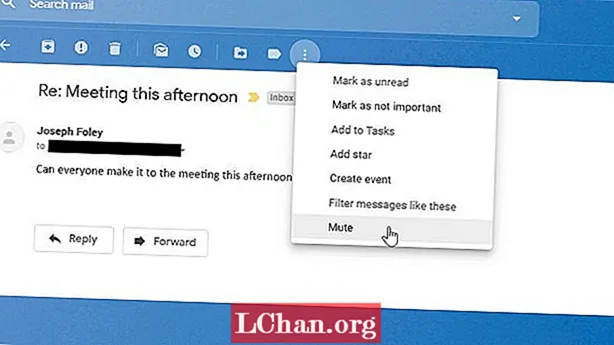Conţinut
- Partea 1. Recuperați parola pe laptopul Sony Vaio cu software-ul PassFab
- Partea 2. Eliminați parola de pe laptopul Sony Vaio cu disc de resetare a parolei (funcționați numai cu un disc de resetare pregătit în prealabil)
- Partea 3. Resetați parola pe Sony Vaio utilizând promptul de comandă (se aplică numai pentru laptopul deblocat)
- Linia de fund
Pentru majoritatea utilizatorilor de laptopuri Sony Vaio, o parolă Windows este întotdeauna setată pentru a proteja confidențialitatea. Trebuie să resetează parola pe Sony Vaio dacă ați uitat parola sau parola Sony Vaio blocată / pierdută. Poate fi o mare problemă, deoarece trebuie să mergeți la centrul de service pentru ajutor. Acest articol vă poate salva. Va introduce 3 soluții despre cum să eliminați parola de pe laptopul Sony Vaio cu Windows 10 / 8.1 / 8/7.
- Partea 1. Recuperați parola pe laptopul Sony Vaio cu software-ul PassFab
- Partea 2. Eliminați parola de pe laptopul Sony Vaio cu disc de resetare a parolei (funcționați numai cu un disc de resetare pregătit în prealabil)
- Partea 3. Resetați parola pe Sony Vaio utilizând promptul de comandă (se aplică numai pentru laptopul deblocat)
Partea 1. Recuperați parola pe laptopul Sony Vaio cu software-ul PassFab
În general, majoritatea oamenilor nu obișnuiesc să creeze un disc de resetare a parolei. S-au blocat la interfața de introducere a parolei, fără nimic de făcut atunci când au uitat parola de conectare Sony Vaio. Nu va mai fi o problemă cu ajutorul unui instrument de recuperare a parolei Sony Vaio, PassFab 4WinKey. Vă permite să resetați parola Admin / guest pe laptopul Sony Vaio fără disc.
Notă: Mai jos este butonul de descărcare al PassFab 4WinKey Standard, care acceptă doar eliminarea parolei laptopului Sony Vaio. Pentru a-l reseta, trebuie să faceți upgrade la Standard la Ultimate.
Pasul 1. Descărcați și instalați PassFab 4WinKey pe un computer deblocat și lansați-l. Utilizați un CD / DVD sau o unitate USB pentru a arde un disc de resetare a parolei.

Pasul 2. Introduceți discul de recuperare a parolei de pornire pe laptopul Sony Vaio blocat. Porniți computerul de pe acest disc. Reporniți-l și apoi veți avea acces la interfața de recuperare a parolei Windows. Selectați sistemul Windows, alegeți contul blocat și apoi resetați-l sau eliminați-l.

Pasul 3. După eliminarea / resetarea parolei, puteți crea o nouă parolă dacă aveți nevoie, apoi reporniți computerul cu noua parolă.
Partea 2. Eliminați parola de pe laptopul Sony Vaio cu disc de resetare a parolei (funcționați numai cu un disc de resetare pregătit în prealabil)
Dacă ați pregătit un disc de resetare a parolei înainte ca computerul să fie blocat, cu siguranță puteți ocoli parola de pe laptopul Sony Vaio cu discul de recuperare a parolei. Trebuie să știți că este aplicabil numai pentru contul de utilizator local Windows.
Citește în legătură: Top 3 moduri ușoare de a crea un disc de recuperare Windows 7.Pasul 1. Introduceți parola greșită de mai multe ori până când vedeți „Resetare parolă” sub bara de parole. Faceți clic pe „Resetați parola”.

Pasul 2. Odată ce se deschide „Expertul de resetare a parolei”, introduceți discul de resetare a parolei în Sony Vaio blocat. Alege cheia parolei din lista derulantă. Faceți clic pe „Următorul”.

Pasul 3. Tastați o parolă nouă și confirmați. Puteți introduce un nou indiciu de parolă pentru referințe suplimentare în cazul în care ați pierdut din nou parola laptopului Sony Vaio.
Partea 3. Resetați parola pe Sony Vaio utilizând promptul de comandă (se aplică numai pentru laptopul deblocat)
Puteți debloca laptopul Sony Vaio cu prompt de comandă, care poate fi utilizat numai pentru laptopul deblocat. Și trebuie să evaluați dacă puteți suporta riscul de a pierde date sau de a vă deteriora sistemul. Dacă nu, vă rugăm să consultați prima metodă.
Citiți în legătură: Cum se elimină parola laptopului / computerului în Windows 10/8/7.Pasul 1. Apăsați combo-ul „Windows” și „R” pentru a deschide caseta de comandă „Run”. Tastați „cmd” și apăsați tasta „Enter” pentru a lansa promptul de comandă.

Pasul 2. Tastați comanda „net user” în promptul de comandă și apăsați tasta „Enter”. Vă va arăta contul de utilizator.
Pasul 3. Tastați „nume de utilizator net parola nouă” pentru a crea o nouă parolă. De exemplu, dacă doriți să creați o parolă nouă pentru utilizatorul „Dave”, trebuie doar să introduceți comanda „net user Dave new password” și să apăsați Enter. Dacă doriți să eliminați parola, înlocuiți „parola nouă” cu „ *”.

Apoi vă puteți conecta computerul cu parola nou creată.
Linia de fund
Dacă nu sunteți un tocilar de computer sau nu doriți să vă pierdeți datele, PassFab 4WinKey, eliminarea parolei Sony Vaio, este salvator atunci când ați uitat / pierdut parola. Dacă aveți alte probleme, vă rugăm să ne lăsați un mesaj.